- 印刷する
特定の分析テンプレート内でデータを分析するためのすべてのオプションについて説明します。
Tulip Analytics Builderには、分析で使用するデータをカスタマイズするためのさまざまなオプションが用意されています。コンテキスト・ペインは、テンプレート・オプションごとに異なるバージョンが用意されています。
一般に、[Apps]、[Date Range]、[**Filters]**フィールドは常に使用できます。X Axis、Y Axis、Compare Byなどのフィールドは、選択したテンプレートによって使用できます。
Appsフィールド
Appsフィールドでは、分析がデータを収集する場所を設定できます。
例えば、2つの異なる製品のアプリがあり、今日の総生産数を確認したい場合、分析に複数のアプリを追加することができます。
アプリを追加または削除するには、アプリフィールドを選択し、リストから追加するアプリを選択するか、削除するアプリの横にあるXを選択します:
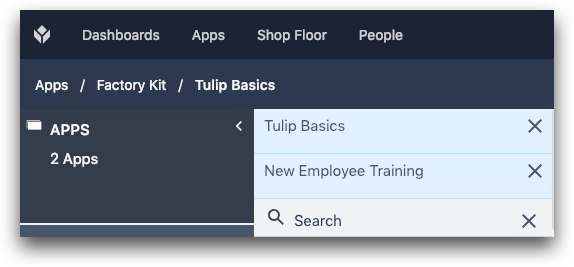
これは一般的にクロスアプリ分析と呼ばれ、複数のアプリから情報をつなぎ合わせることで実用的な洞察を生み出す非常に強力なツールです。
テンプレート固有のフィールド
X Axis、Y Axis、Copare Byなどのテンプレート固有のフィールドは、グラフの軸に表示する測定値や属性を選択したり、データポイントに色を付けたりするために使用します。
一般的に、これらのフィールドは、アプリのステップ時間、フォーム入力、変数、完了時のデータベースレコード、ユーザーや 日時などの様々なメタデータのリストを表示します:

アプリから収集した変数に、平均、合計、最大値などの集計を追加できます。 集計オプションは、変数のタイプによって異なります。

また、Greater ThanまたはLess Than のような相対関数を使用することもできます:

:::(Info) (注)より複雑な計算を実行できる強力な機能は、式エディタです:
設定範囲
Y軸の選択に加えて、Y軸の 境界を設定することもできます。

デフォルトではこれらは自動的に設定されますが、固定値に設定することもできます。

たとえば、上に示した固定境界では、Y軸は最小値30を含み、それ以下はすべて非表示になります。この場合、分析はサイクルタイムに焦点を当てているので、30は30秒を意味します。

境界が追加されると、分析は新しい境界を反映するように更新されます。この場合、30秒以下はカットされます。
ソートフィールド
ソートは、表と 散布図分析で利用できます。番号順、日付/時間順、アルファベット順にソートできます。これとデータの制限を組み合わせることができます。
たとえば、あるアプリの最新 5 件の完了データを見たい場合、「5」という制限を設定し、日時でデータをソートできます。
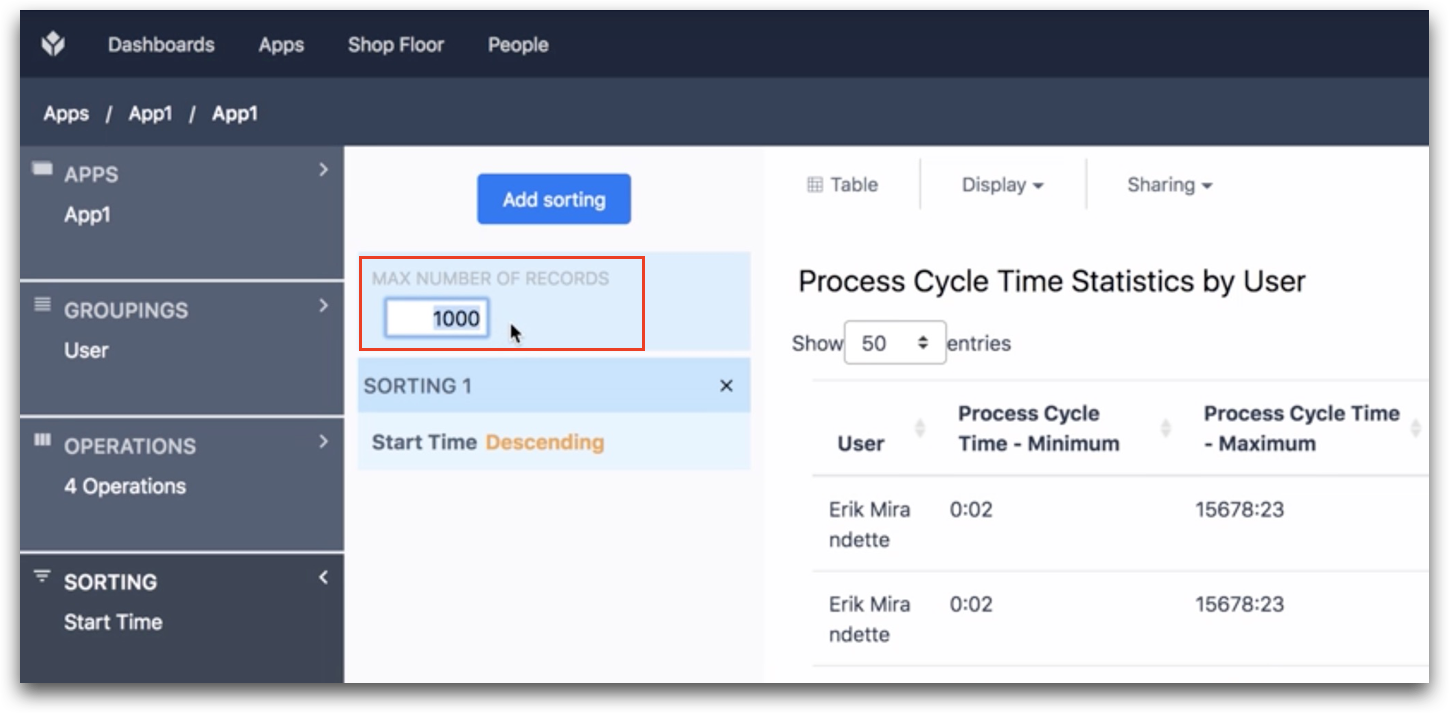
ソートを決定する変数を選択するには、Add Sortingボタンをクリックし、リストから選択します。その変数は、すでにテーブルに含まれていなければなりません。変数をテーブルに追加するには、Operations フィールドを使用します。
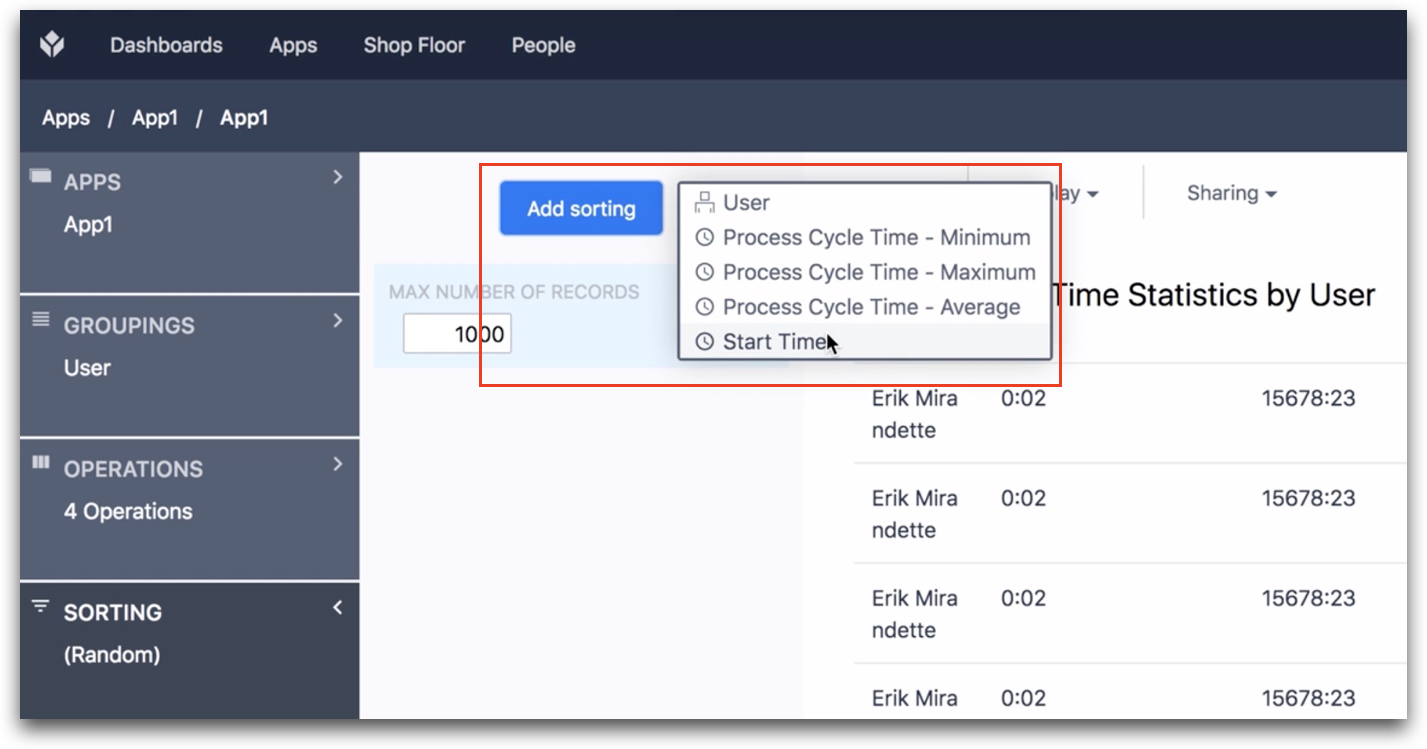
日付範囲フィールド
日付範囲コンテキスト・ペインでは、分析の日付範囲を設定できます。 相対範囲(「過去5日間」のような)、固定日付範囲(「2017年9月1日から2017年10月5日まで」)、固定日付で終了する範囲(「2017年9月1日以前」)、固定日付で開始する範囲(「2017年9月1日以降」)、およびすべての時間のオプションを選択できます。
フィルター・フィールド
Filtersコンテキスト・ペインでは、分析中のデータセットに条件を追加できます。
たとえば、一部のユーザーのデータのみを表示するように分析をフィルタリングしたり、異常値をフィルタリングしたりすることができます(例:プロセス サイクル時間が5分を超えた場合のみデータを表示する)。フィルタはいくつでも追加できます。

お探しのものは見つかりましたか?
community.tulip.coに質問を投稿したり、他の人が同じような質問に直面していないか確認することもできます!

